購買域名這塊還算有經驗,在阿里云萬網、騰訊云、Godaddy 都買過。如果準備買國內服務器,建議在阿里云或者騰訊云購買域名,雖然要實名認證,但是國內服務器本身也要備案。如果是準備購買國外服務器,建議在 Namesilo 購買域名。
千萬 千萬 不要在 Godaddy 購買域名,這是個坑!!
Namesilo
如果有優惠碼,價格不錯,雖說可能沒 Godaddy 便宜,但是至少比國內域名便宜,而且 Godaddy 的便宜是有代價的。最后域名本身也不貴,也沒必要在乎十多塊錢的差價。主要還是體驗,Namesilo 續費不會留坑,隱私保護的好,Godaddy 如果用信用卡付款,還會被抽到驗證身份,這是最坑的,可能需要上傳身份證照片,賊惡心。
注冊
Namesilo 除了郵箱信息隨便填寫,沒啥作用。注意一點,不要將 隱私保護 的勾 去掉。
購買域名
輸入項購買的域名,然后搜索,挑選。
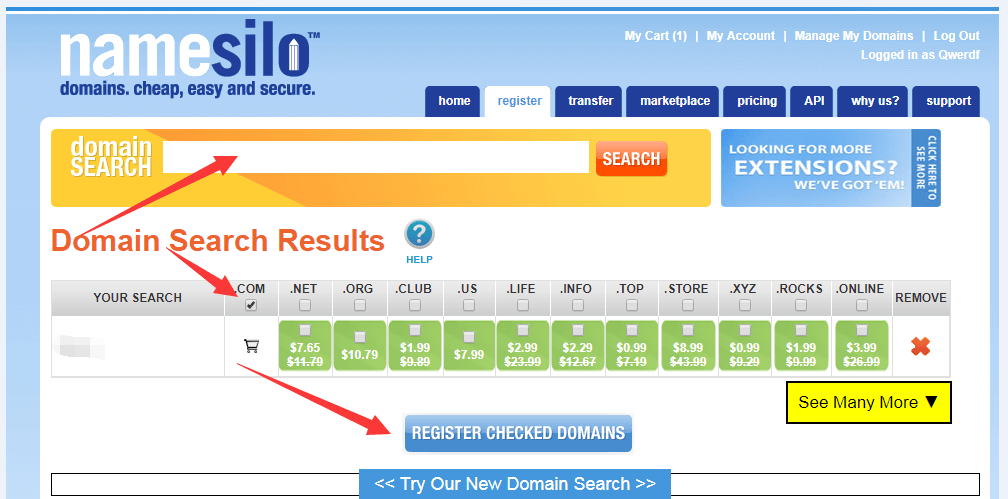
隱私保護 優惠碼
上一步確定后,會來到如下圖頁面。這里內容比較多,最為重要。第一個箭頭和我一樣即可。
第二個箭頭位置 Auto-Renew,設置域名是否自動續費,自行確定,影響不大。
第三個箭頭位置 Privacy Setting 代表域名隱私保護設置,建議設置成 WHOIS Privacy ,反正是免費的。
第四個箭頭代表 購買幾年。
最后箭頭代表優惠碼,如果填寫優惠碼會便宜 1 美元。本來我這里是 $6.99 ,優惠會是 $5.99。
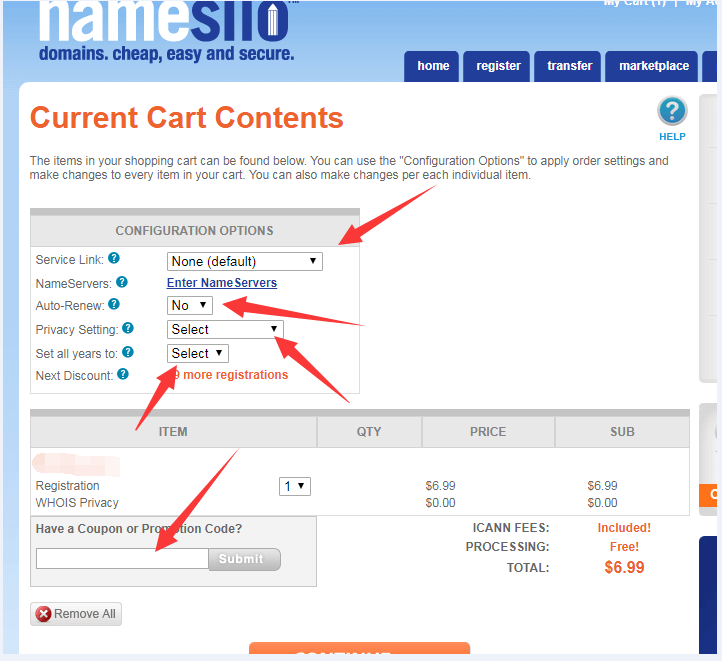
支付寶付款
Namesilo 支持支付寶
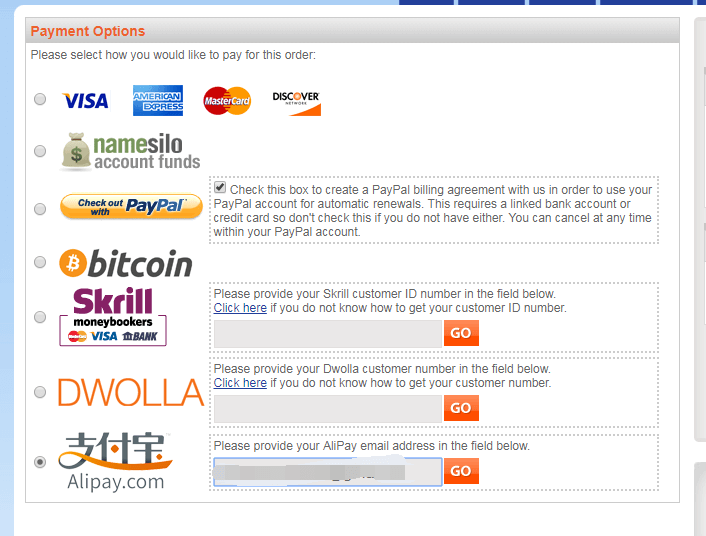
解析域名
這里照著圖片步驟來就行。
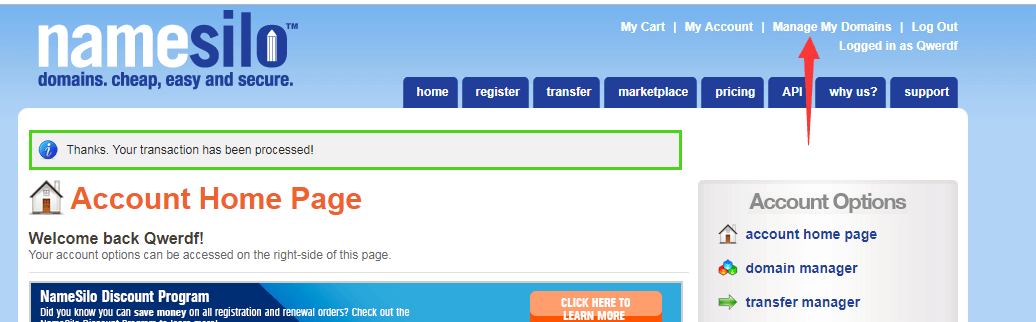
管理域名
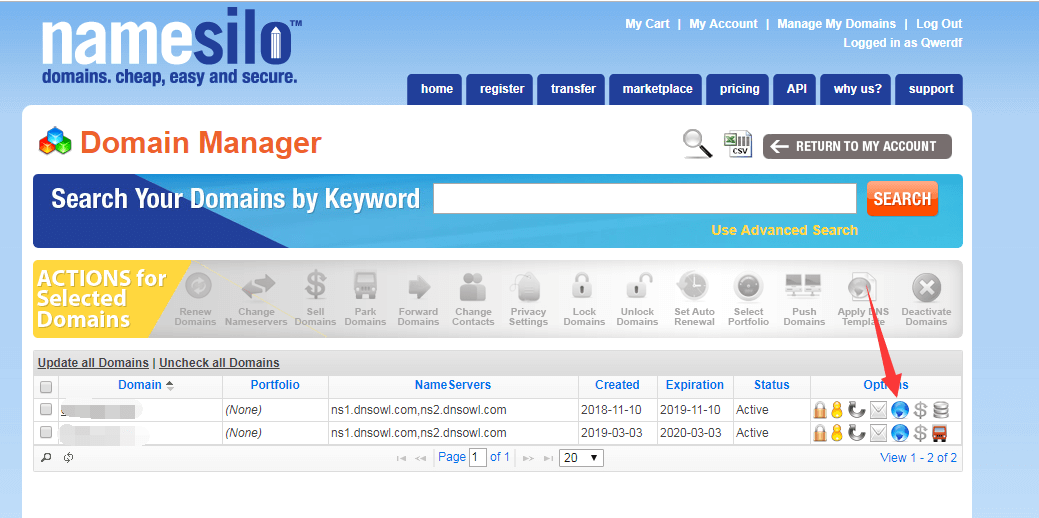
正常進入頁面如下圖
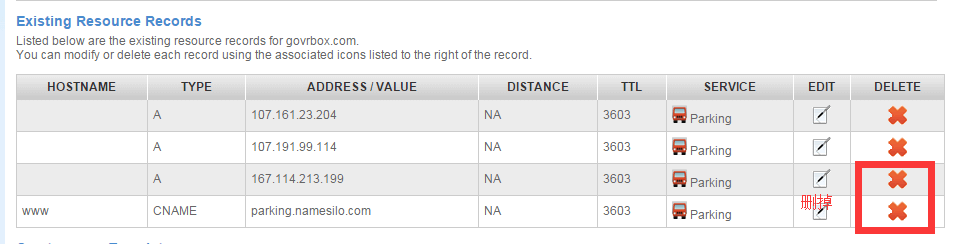
刪除標記的兩行解析,然后對剩下的兩行記錄編輯,先編輯第一行。
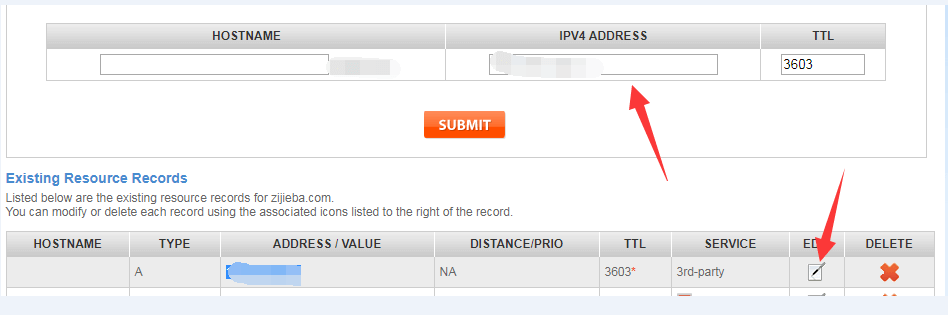
修改箭頭所指的 IP 內容,這里輸入自己服務器的 IP 地址。
第二行編輯時, hostname 位置添加 www,如下圖。
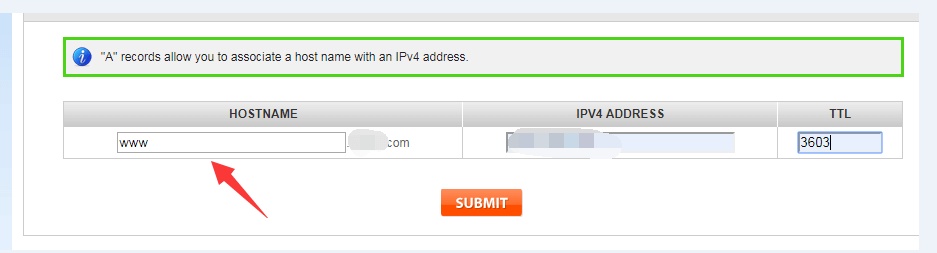
兩行都修改完,最后顯示如下圖

差不多半小時,域名就能解析成功。具體測試是否成功,可以在本地 cmd 的 doss 界面 ping 域名,查看 IP ,或者 在一些 域名查找對應 IP 的網站查詢。
到此這篇關于2020年Namesilo平臺購買域名、解析域名圖文教程 的文章就介紹到這了,更多相關Namesilo購買解析域名內容請搜索腳本之家以前的文章或繼續瀏覽下面的相關文章,希望大家以后多多支持腳本之家!